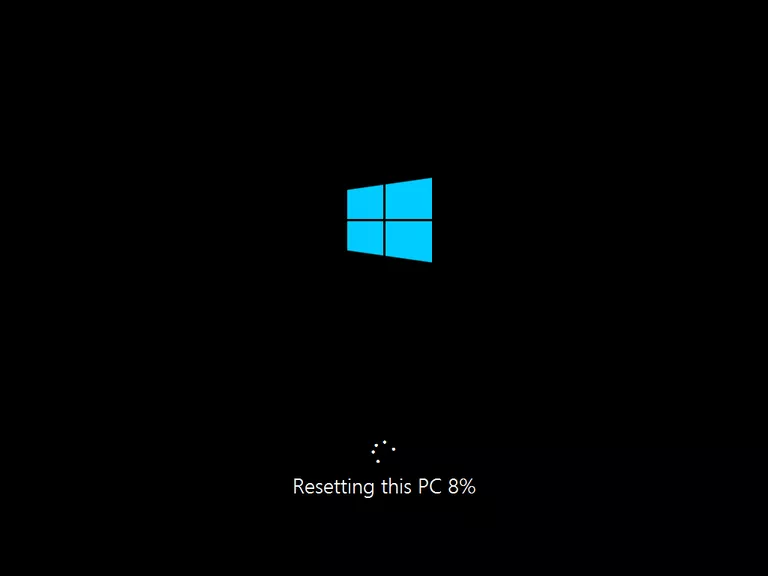
Restablecer Este PC es una herramienta de reparación para problemas graves del sistema operativo, disponible en el menú Opciones de inicio avanzadas de Windows 10.
La herramienta Restablecer esta PC mantiene sus archivos personales (si eso es lo que desea hacer), elimina cualquier software que tenga instalado y reinstala completamente Windows.
En Windows 8, Reset This PC existe como dos características de reparación independientes bajo nombres ligeramente diferentes – Refresh Your PC y Reset Your PC. Más información sobre los siguientes temas.
La palabra «reset» se usa a menudo como sinónimo de «reiniciar», pero en realidad son diferentes. Vea Reiniciar vs Reiniciar para ver por qué son importantes las diferencias.
Cuándo usar Reset This PC (y cuándo no!)
Restablecer Este PC es casi siempre una herramienta de reparación de último recurso.
Pongámoslo de esta manera: Reset Este PC es un realmente grande martillo…. genial para realmente grande clavos, pero probablemente exagere con una chincheta.
En otras palabras, Reset This PC tool es una opción fantástica cuando la culpa parece estar relacionada con Windows y el resto de la solución de problemas ha fallado.
Por ejemplo, supongamos que está solucionando un problema importante después de una actualización de Windows y que ahora Windows 10 no se inicia correctamente. Has hecho todo lo que se te ha ocurrido para solucionar el problema, has buscado consejos en Internet y ya no tienes más ideas. En este punto, Reset This PC es su salvavidas… una solución garantizada para un problema realmente frustrante.
Cuando una página web no se carga, el ratón inalámbrico no se conecta o ni siquiera ha intentado reiniciar el equipo para corregir un molesto mensaje de error, Restablecer este equipo probablemente no sea el camino a seguir.
Tenga en cuenta, como ha leído anteriormente, que Reset This PC elimina todo su software, lo que significa que una tarea de seguimiento por su parte será reinstalar ese software. Esa es una tarea que consume mucho tiempo y que bien vale la pena si significa que su ordenador vuelve a funcionar, pero es una gran pérdida de tiempo si todo lo que necesita hacer es vaciar la caché de su navegador.
Restablecer la disponibilidad de este equipo
Las herramientas Reset This PC están disponibles en Windows 10 y como Refresh Your PC y Reset Your PC en Windows 8.
Windows 7 y Windows Vista no tienen herramientas de reparación que funcionen como Reset Your PC.
El proceso de reparación de instalación, disponible sólo en Windows XP, es muy similar a la versión Keep my files de Reset Your PC.
Reset Este PC fue llamado Push Button Reset por un corto periodo de tiempo antes de la publicación de Windows 8.
Cómo usar Reset This PC
Consulte Cómo reiniciar el equipo para obtener un tutorial completo del proceso, o siga leyendo para obtener información breve sobre cómo hacerlo.
Restablecer Este PC es bastante fácil de usar. Por lo general, lo más difícil de entender es cómo llegar al lugar correcto (Opciones de inicio avanzadas) para comenzar.
Una de las formas más fáciles de llegar al menú ASO es mantener presionada la tecla Mayúsculas mientras puntea o presiona cualquier opción Restablecer , disponible desde cualquiera de los iconos Power que encontrará en todo Windows 10 y Windows 8.
Si esto no funciona, consulte Cómo acceder a las opciones de inicio avanzadas para obtener ayuda. Allí esbozamos seis formas diferentes para acceder al menú ASO, tanto en Windows 10 como en Windows 8. Con tantas opciones, es probable que al menos una funcione, sin importar el problema principal de Windows en el que esté trabajando.
-
Una vez dentro, puntee o haga clic en Solucionar problemas y, a continuación, Restablecer este equipo si usa Windows 10. En equipos con Windows 8, seleccione Actualizar el equipo o Reiniciar el equipo .
-
Elija Mantener mis archivos en Windows 10 (o Actualizar su PC en Windows 8) para reinstalar Windows, pero conserve todos sus archivos personales, como sus documentos guardados, música descargada, etc.
Elija Eliminar todo en Windows 10 (o Reiniciar su PC en Windows 8) para reinstalar Windows sin guardar nada en absoluto (se eliminarán todos los programas instalados y se eliminarán todos sus archivos personales). Esto lo inicia de nuevo completamente nuevo y es idéntico al proceso de instalación limpia de Windows.
En algunos equipos, también puede ver una opción Restaurar la configuración de fábrica . Elija esta opción para devolver el equipo al estado en el que se encontraba cuando lo adquirió, lo que podría significar una versión anterior de Windows si lo ha actualizado desde entonces.
-
Siga las instrucciones dadas para iniciar el proceso de «restablecimiento» que, dependiendo de las opciones que elija, puede durar desde 10 minutos hasta unas pocas horas o más.







